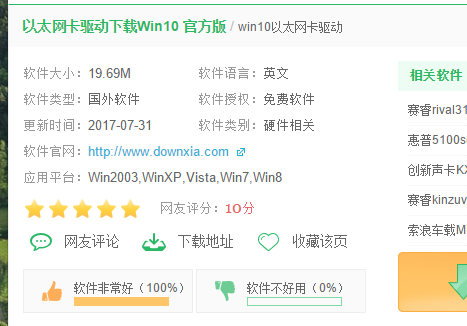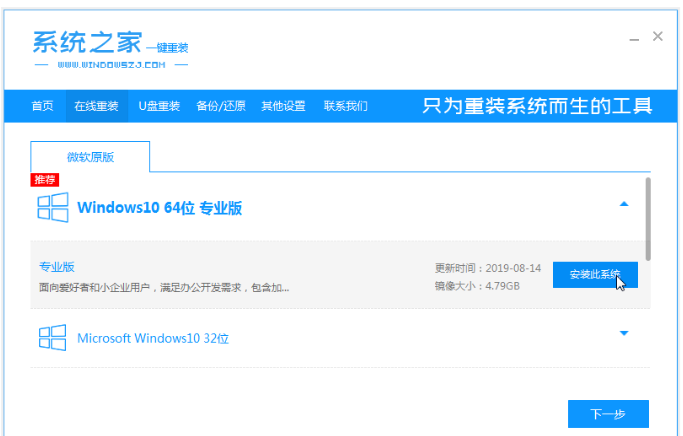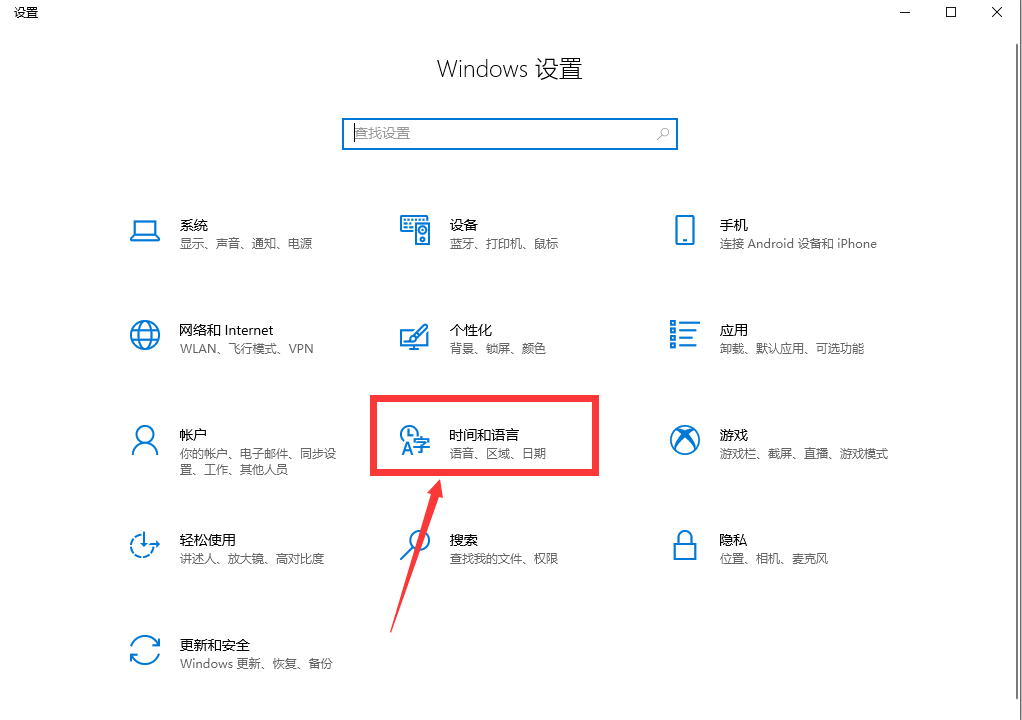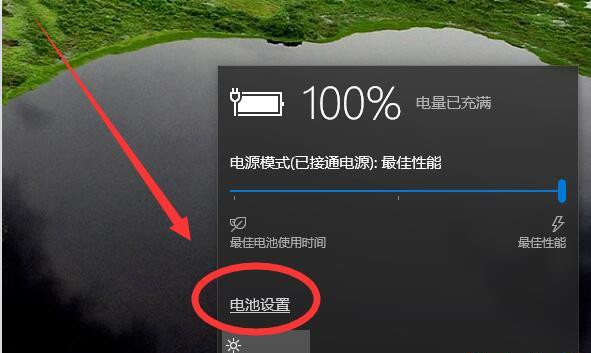- 编辑:飞飞系统
- 时间:2024-02-09
简介:在Win10中调出“我的电脑”图标是一个常见的需求,但有些用户可能不知道如何操作。本文将介绍如何在Win10中调出“我的电脑”图标,并提供一些实用的技巧和注意事项。

刀具原材料:
系统版本:Windows 10
品牌型号: 不限
软件版本:不限
:
一、使用桌面上的快捷方式
1. 右键单击桌面空白处,选择“个性化”。
2. 在左侧菜单中选择“主题”,然后单击“桌面图标设置”。
3. 在弹出的窗口中,勾选“我的电脑”图标,然后单击“应用”。
4. 现在您可以在桌面上看到“我的电脑”图标。
:
二、使用开始菜单中的搜索功能
1. 单击开始菜单左下角的搜索框。
2. 输入“我的电脑”并按Enter 键。
3. 在搜索结果中,找到“我的电脑”并单击它。
4. 现在您可以在文件资源管理器中看到“我的电脑”。
:
三、使用快捷键
1. 按Win键和E键组合直接打开文件资源管理器并显示“我的电脑”。
2、您还可以使用其他快捷键,如Win键和D键组合,最小化所有窗口,直接显示桌面,然后单击桌面上的“我的电脑”图标。
:
总结:
通过以上方法,您可以轻松调出Win10中的“我的电脑”图标。无论是使用桌面上的快捷方式、开始菜单中的搜索功能,还是使用快捷键,您都可以轻松访问和管理您的计算机文件。希望这篇文章对您有帮助!
如何在win10中调出我的电脑图标, 如何在win10中调出我的电脑图标, 如何在win10中显示我的电脑图标